1、第一步:打开Excel表格

2、第二步:单击形状——圆角矩形,绘制一个圆角长方形并调整圆角。
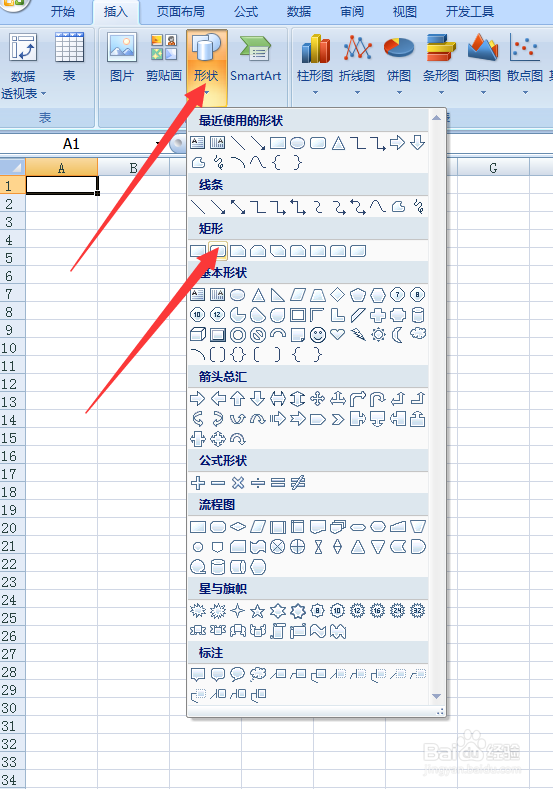

3、第三步:单击格式——形状填充——渐变——其它渐变,在弹出的设置框内设置颜色和角度(我这里设醅呓择锗置为白色和黑色),单击形状轮廓——无轮廓。
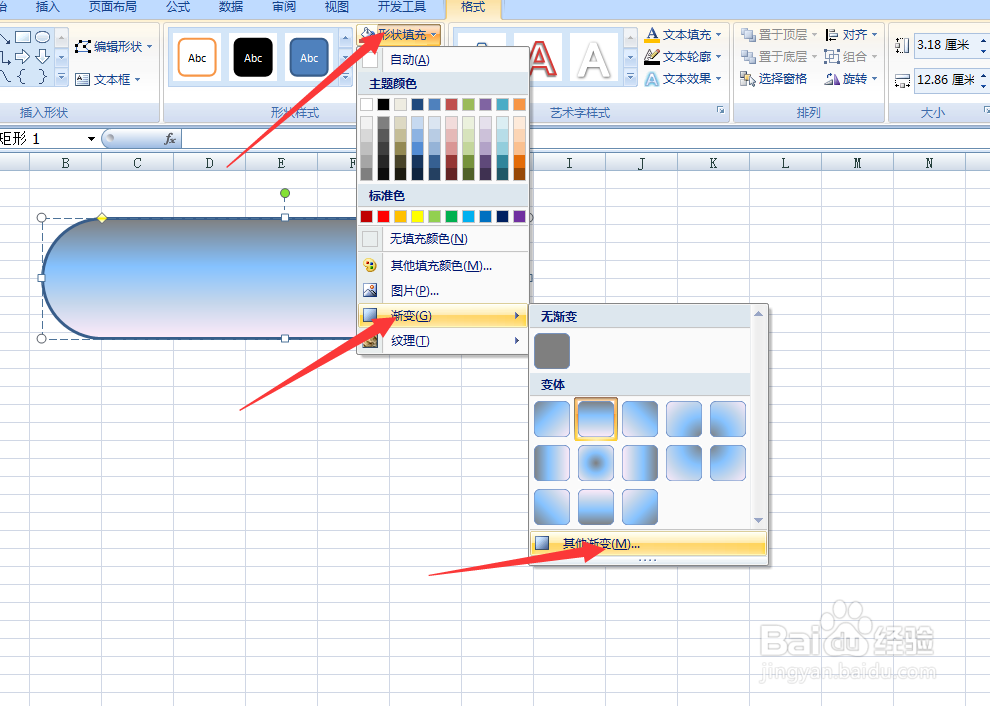


4、第四步:复制一个圆角矩形往里缩放并放在第一个圆角矩形中间。
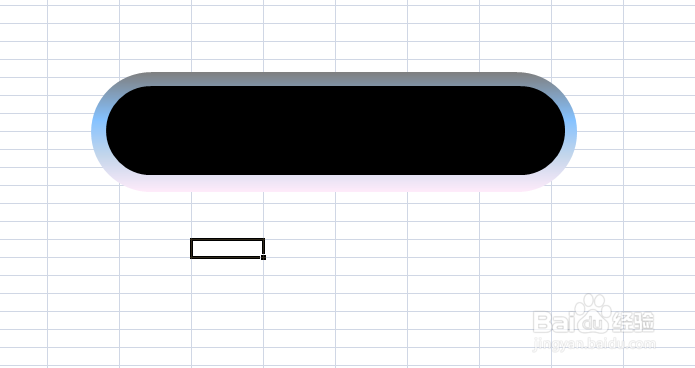
5、第五步:在复制一个圆角矩形,并把渐变颜色方向调整倒过来,缩放调整好大小放在黑色矩形中间。
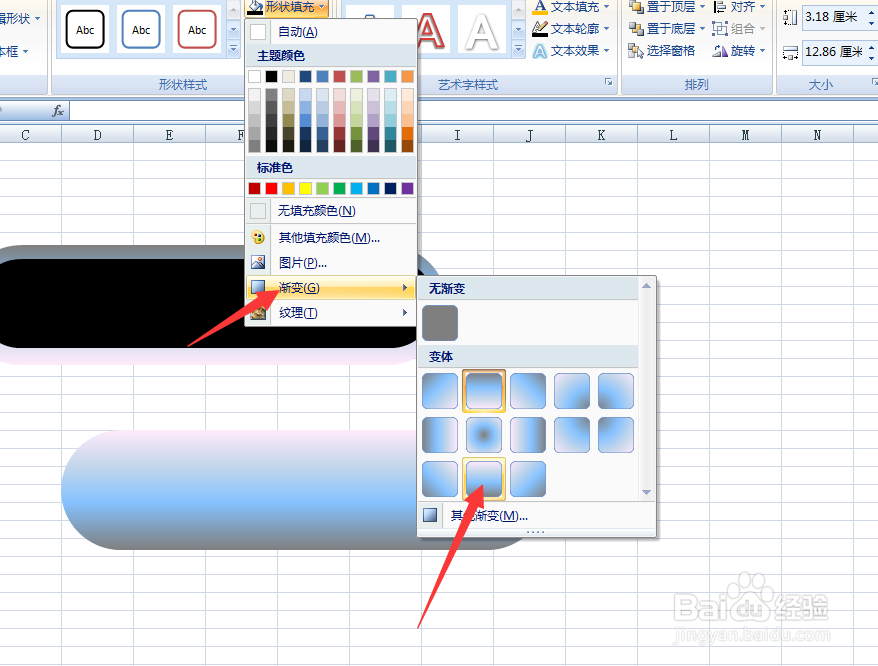
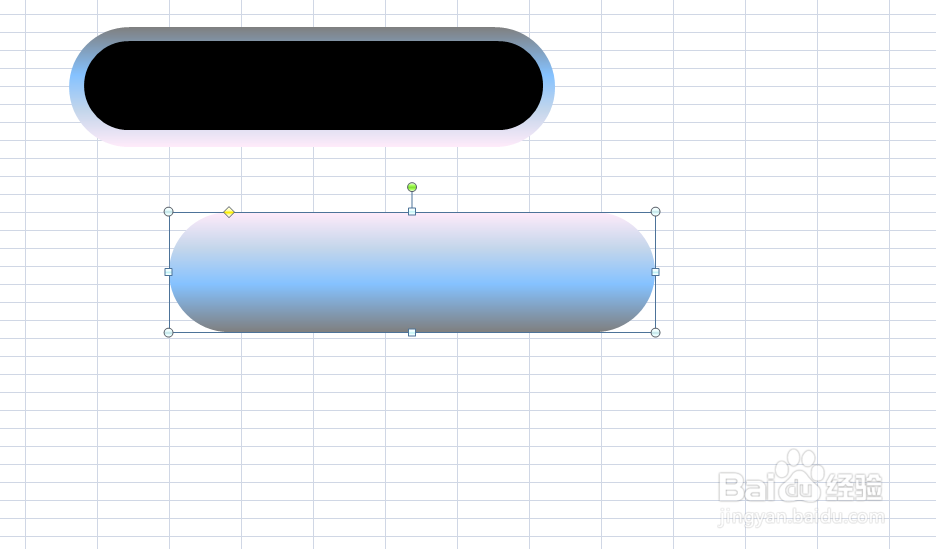
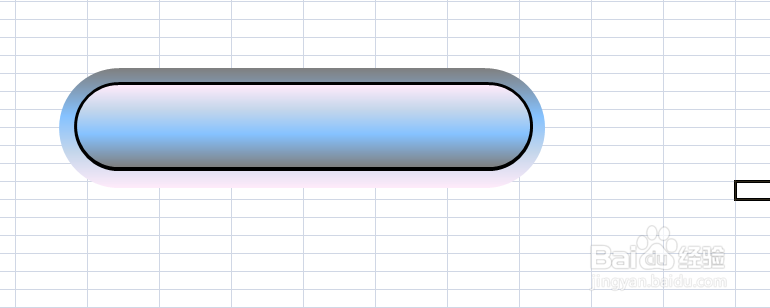
6、第六步:在复制一个圆角矩形单击形状填充——渐变——黑白色渐变,并缩放好大小放置在中间。
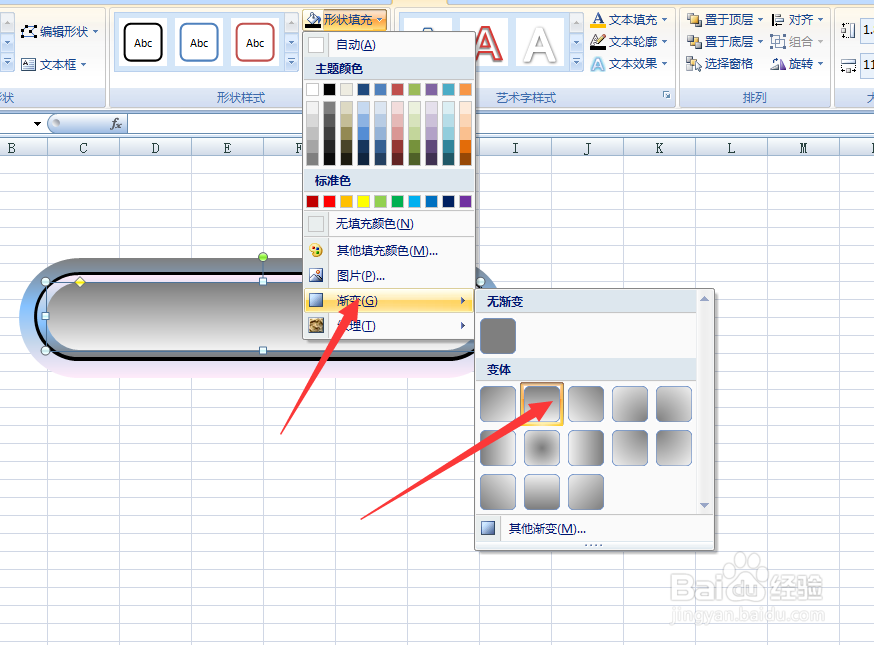
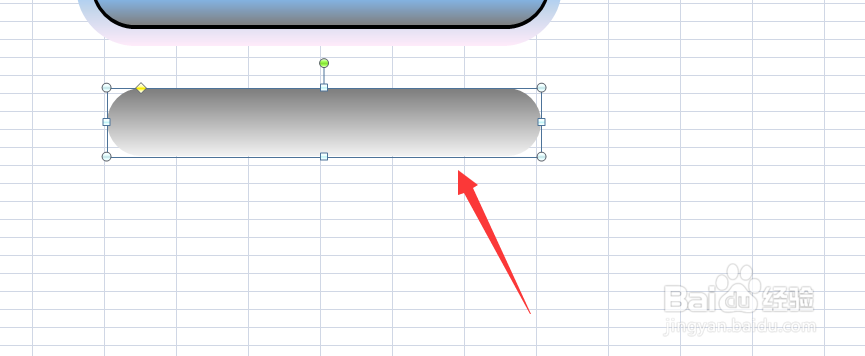
7、第七步:面板做好了,接下来画面板上符号。选择形状——等腰三角形和直线,绘制完成并填充为黑色,调整好方向和位置放置在面板上。
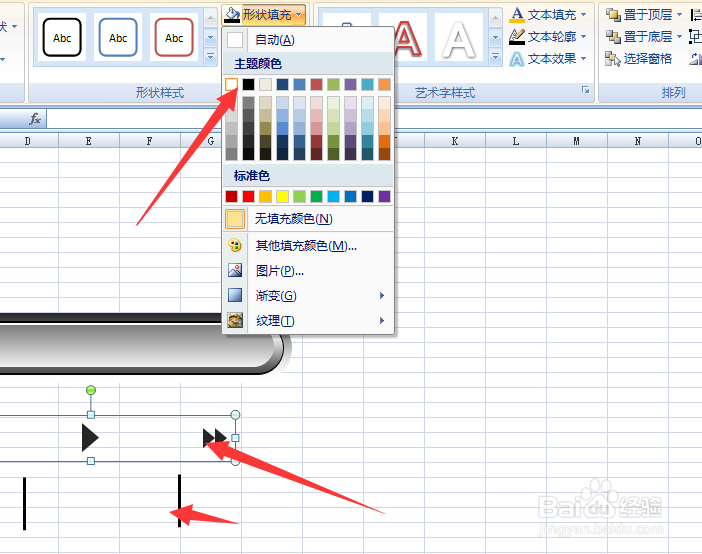
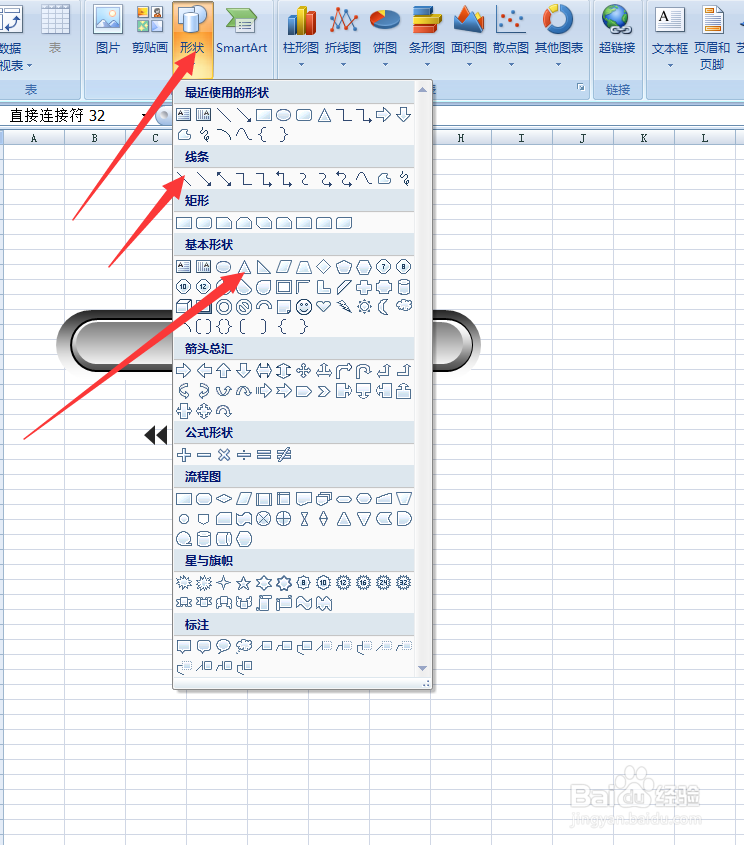
8、第八步:调整好大小和位置。
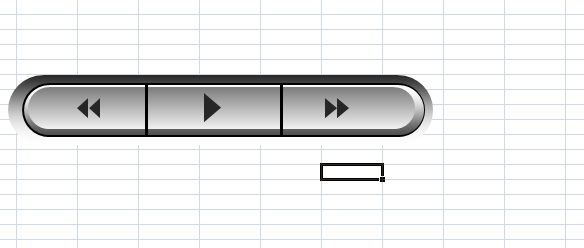
9、第九步:单击文件存储为(格式自选)